(ดาวน์โหลดได้ที่ https://www.raspberrypi.com/software/ ) และทำการติดตั้ง
1. เมื่อเปิดหน้าเว็บแล้ว กดเลือก Download for Windows

2. จากนั้นกด ติ๊กถูก Ran Raspberry Pi Imager
3. กดเลือก Finish
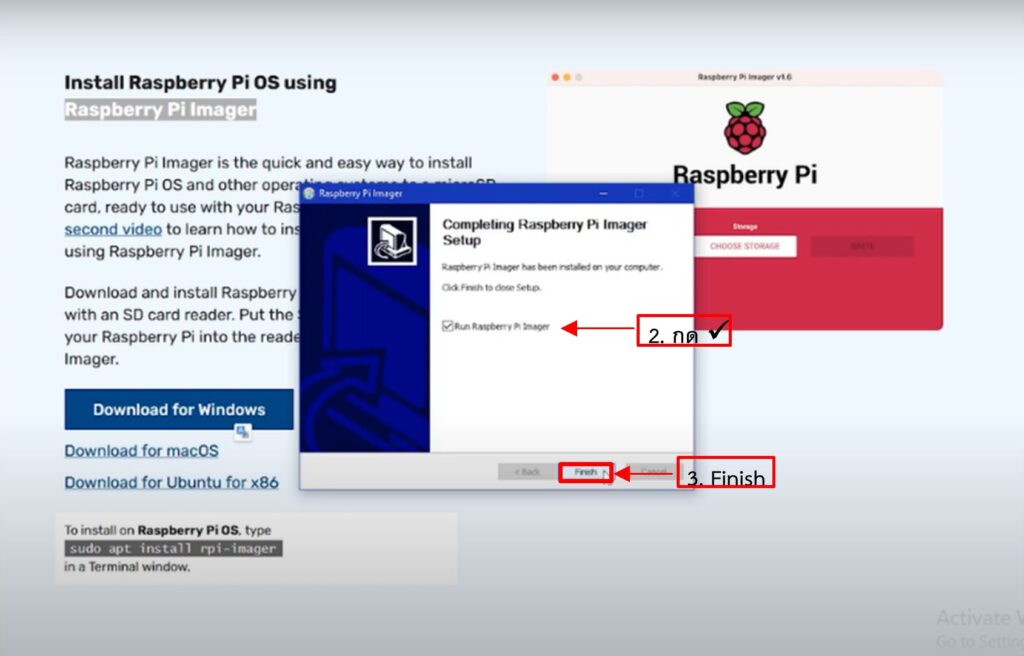
4. กดเลือก Install
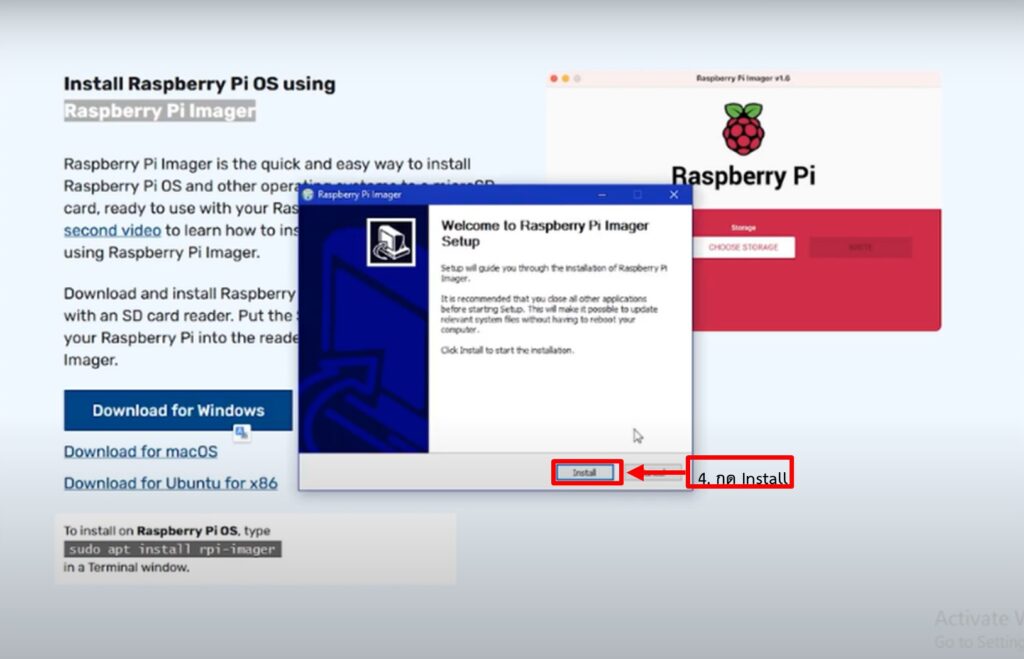
5. ทำการเลือก OS โดย คลิ๊กที่ “CHOOSE OS” ซึ่งจะมีหลาย OS ให้เราเลือก โดยเราจะเลือก OS ขั้นพื้นฐานโดยจะเลือก Raspberry Pi OS (32bit)
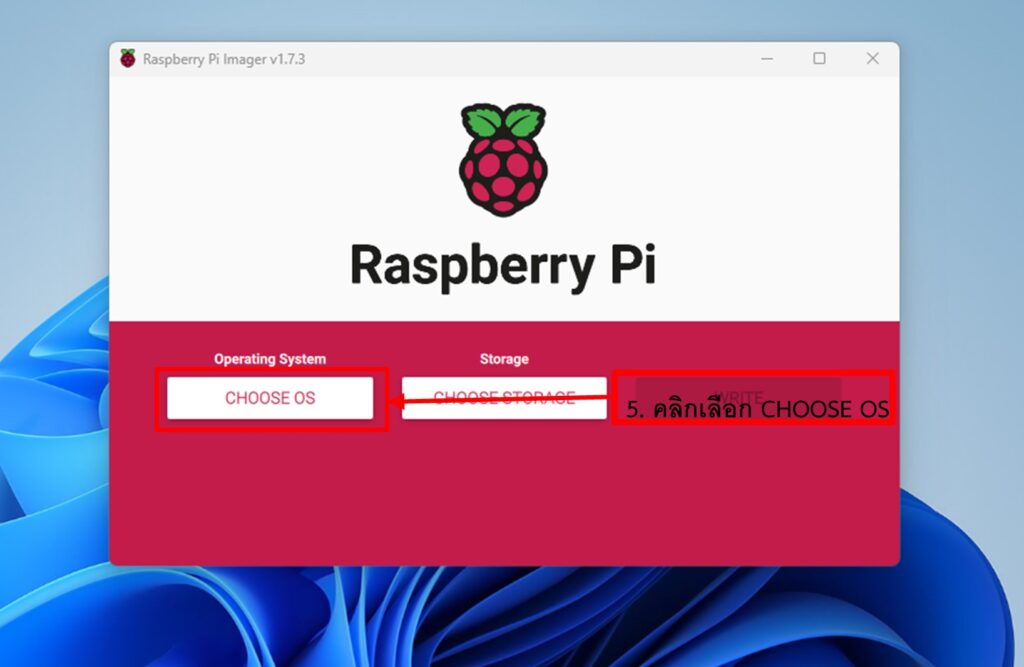
6. Raspberry Pi OS (32bit)
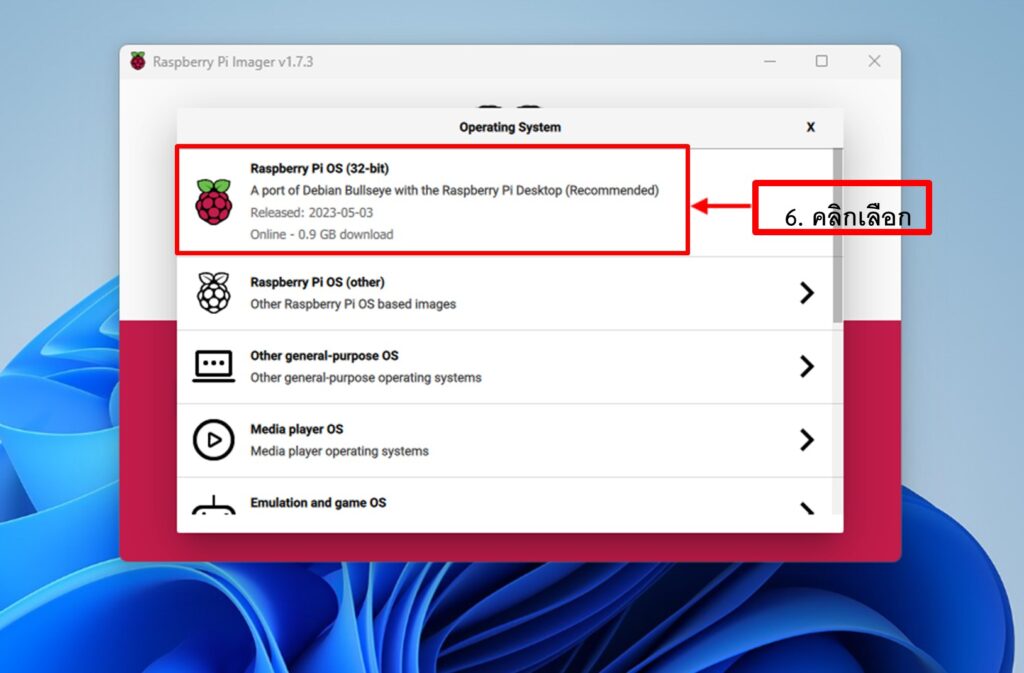
7. ทำการเลือก “CHOOSE STORAGE” ก็คือตัว Micro SD Card ที่ทำการ Format ไว้แล้ว
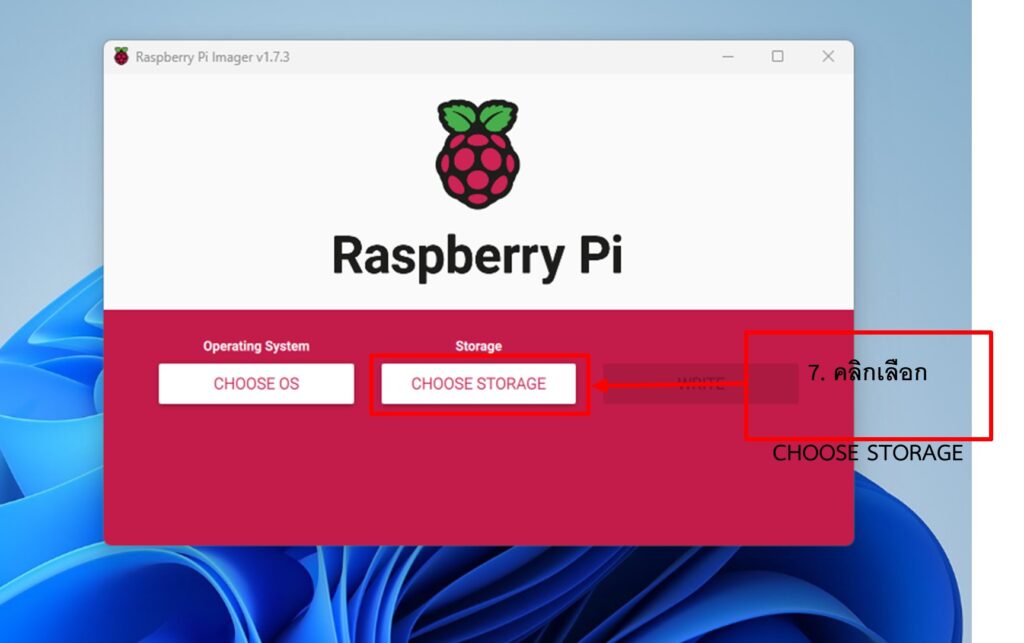
8. จากนั้นคลิกไปที่ตั้งค่ารูปฟันเฟือง หรือกด Ctrl+Shift+X จะได้แถบเมนูเพื่อตั้งค่าดังรูป เมื่อได้แถบเมนูแล้วสามารถตั้งค่าตามตัวอย่างได้เลย
ในหัวข้อ Set username and password username สามารถเปลี่ยนชื่อได้และตั้งรหัส password ได้ตามสะดวก
ในหัวข้อ Configure wireless LAN เป็นการตั้งค่าเพื่อกำหนดให้เชื่อมต่อ Wi-Fi ให้กรอกชื่อ Wi-Fi และรหัส Wi-Fi เมื่อตั้งค่าครบแล้วให้กด SAVE ได้เลย
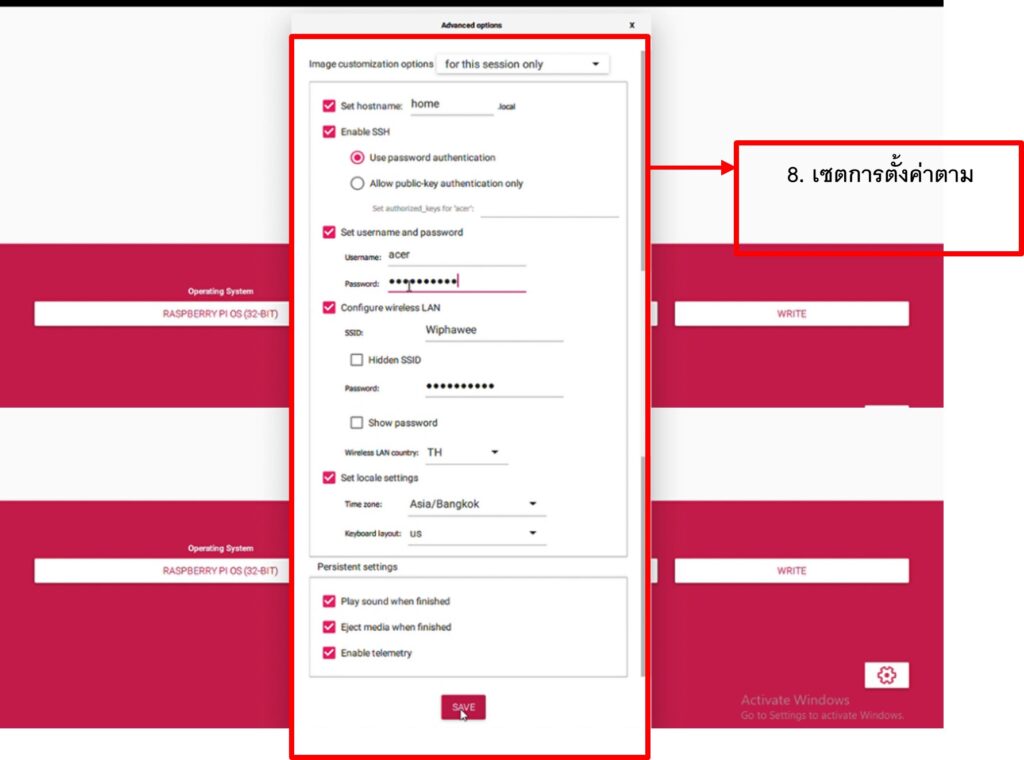
9. หลังจากนั้นเรากด “WRITE” ได้เลย
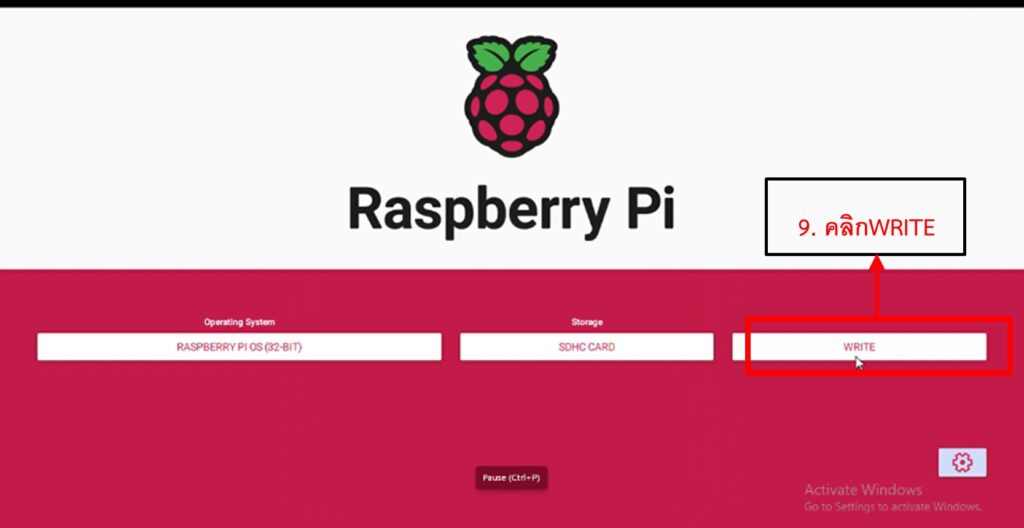
10. ทำการลง OS เสร็จเรียบร้อย พร้อมนำไปติดตั้งที่ตัวบอร์ด Raspberry pi
